Si vous utilisez Google Drive en mode collaboratif avec votre équipe, vous devez être souvent amenés à vous demander quels étaient les derniers fichiers modifiés. S’il est possible de suivre le flux des modifications directement depuis l’interface de Google Drive dans la colonne de droite partie activités, ce dernier n’est pas accessible via votre smartphone. Vous êtes donc obligés de vous connecter à votre compte Drive pour vérifier chacune des dernières modifications. Voici un outil pour contourner le problème afin de recevoir directement par mail les dernières modifications apportées à vos fichiers, l’heure à laquelle elles ont été effectuées et le lien du fichier concerné.
Pour cela, rien de plus simple. Nous allons utiliser une méthode développée par l’auteur de labnol.org (dont j’ai déjà parlé ici) :
- >> Cliquez ici << pour réaliser une copie du fichier « Recevoir une notification des modifications de Google Drive » dans votre compte Google ;
- Une fois la copie réalisée, notez votre adresse mail dans la cellule E1 de la feuille de calcul ainsi créé (cellule colorée en jaune). C’est à cette adresse que vous recevrez les mails de notifications ;
- Allez ensuite dans Fichier > Paramètres de la feuille de calcul, puis choisissez votre pays et votre fuseau horaire (important pour que les heures affichées dans le mail de notification soit celles de votre fuseau horaire) ;
- Dans le menu de la feuille de calcul, cliquez sur l’onglet « Google Drive Report » > Step 1 : Authorize. Cette action autorisera le script de la feuille de la calcul à s’exécuter et donc à automatiser l’envoi du mail de notifications. Cette étape est importante !
- Dans le menu de la feuille de calcul, cliquez sur l’onglet « Google Drive Report » > Etape 2 : Schedule Reports. Cette action permettra de lancer le script en tâche de fond. Une fois cette action réalisée, vous recevrez votre 1er mail de notifications, qui vous sera ensuite envoyé toutes les 24h (NB : si vous installez ce script à 9h du matin, tous les mails seront envoyés à 9h du matin) !
Tous les jours, vous recevrez désormais un mail de notification vous indiquant les dernières modifications sur votre compte Google Drive.
Notez que dans la version d’origine, le mail de notification est en anglais. La version que je vous propose sur ce blog a été traduite en Français par mes soins 🙂
Si vous souhaitez arrêter le mail de notifications, allez dans le menu de la feuille de calcul, cliquez sur l’onglet « Google Drive Report » puis sur « Uninstall ».
(Source)
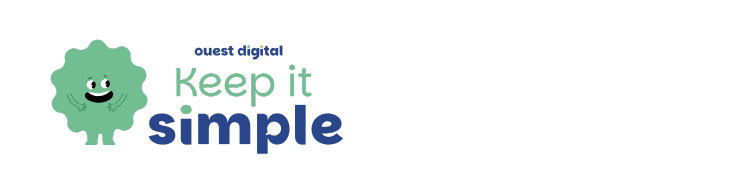 Keep It Simple le blog réseaux sociaux de l'agence Ouest Digital
Keep It Simple le blog réseaux sociaux de l'agence Ouest Digital
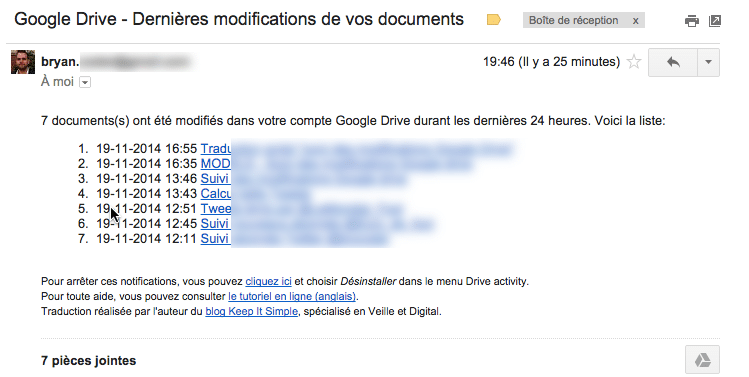
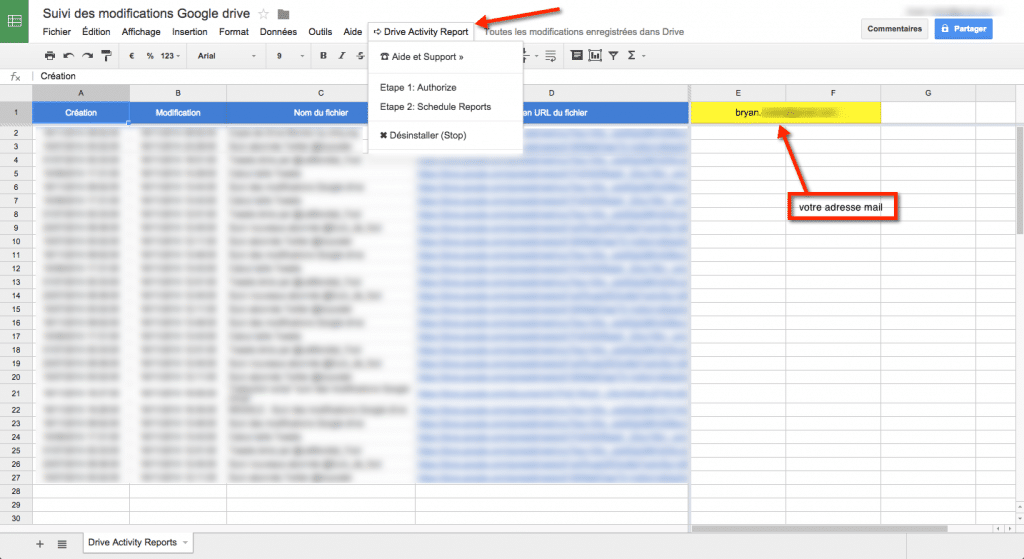
Bonjour Bryan,
Penses-tu qu’il serait possible d’afficher dans un document Google Sheets l’heure de la dernière modification et surtout l’utilisateur qui a modifié le fichier en question, le tout dans une plage de cellule ? (par exemple une ligne par fichier et une colonne pour le nom du fichier, une pour l’utilisateur qui a modifié en dernier, une pour l’heure de la modification, etc.)
Merci beaucoup d’avance (même si je ne suis pas sûr que tu es encore actif ici)
Bonjour Sylvain,
Je ne saurais pas trop vous dire. Je pense que le plus simple est de contacter le développeur du script, qui pourra probablement vous répondre (labnol).
Cordialement
bryan
Bonjour Bryan,
Je me permets de te contacter voyant tes grandes connaissances sur le sujet.
Je souhaiterais aménager le rapport reçu pour me permettre d’identifier la nature de l’action rapportée dans le rapport. Je m’explique: je souhaiterai juste pour chaque lignes du rapport que celui ci me spécifie si le fichier en question a étéait : créé; modifié ou supprimé.
Est ce possible?
Si oui j’aimerai pouvoir mettre en place car après un premier mail de demande au développeur, aucune réponse. Sachant que je n’ai pas trouvé d’autres solutions pour me permettre de créer une veille sur mon google drive (partagé) et que cette modification m’apporterait tout ce dont j’ai besoin.
Espérant une réponse de ta part.
D’avance Merci
Salut à tous,
Je me posais la même question que @leolag et @mathieu sur la possibilité de restreindre à un dossier et d’envoyer à plusieurs adresses, comme j’avais un peu de temps j’ai cherché comment faire :
Plusieurs adresses mails : il suffit de sélectionner la cellule E, clic-droit et validation des données puis de changer l’interdiction par un simple avertissement. Attention les adresses mails doivent être séparées par des virgules
Restriction à des dossiers spécifiques : La seule méthode que j’ai trouvé permet de limiter la recherche à des dossiers étoilés (pensez à étoiler aussi les sous-dossiers), si vous utilisez déjà cette fonction pour autre chose, dommage ! Depuis la feuille de calcul, cliquez sur Outils/Editeur de scripts puis remplacez ce qu’il y a entre
var startTime = oneDayAgo.toISOString();
et
if (row !== « ») {
par ce code :
var row = « », count=0;
var folders = DriveApp.searchFolders(‘starred = true’);
while (folders.hasNext()) {
var folder = folders.next();
Logger.log(folder.getName());
var search = ‘(trashed = true or trashed = false) and (modifiedDate > « ‘ + startTime + ‘ ») and « ‘ + folder.getId() +' » in parents’;
var files = DriveApp.searchFiles(search);
while( files.hasNext() ) {
var file = files.next();var fileName = file.getName();
var fileURL = file.getUrl();
var lastUpdated = Utilities.formatDate(file.getLastUpdated(), timezone, "dd-MM-yyyy HH:mm");
var dateCreated = Utilities.formatDate(file.getDateCreated(), timezone, "dd-MM-yyyy HH:mm")
row += "<li>" + lastUpdated + " <a href='" + fileURL + "'>" + fileName + "</a></li>";
sheet.appendRow([dateCreated, lastUpdated, fileName, fileURL]);
count++;
}
}
Et dernier conseil, ajoutez sheet.getRange(‘A2:D100’).clearContent(); juste après var sheet = ss.getActiveSheet(); pour que votre feuille soit toujours à jour et non pas encombrée des modifs des jours précédents (sauf si vous souhaitez garder l’historique bien sûr !)
Et bien, un grand merci @yoan-jacquemin !
Bonne journée 🙂
Bryan
Bonjour,
Merci énormément Yoan pour ton commentaire, il m’est du très grand utilité. Néanmoins, je rencontre un message d’erreur sur ma ligne 36, qui est ta ligne:
while( files.hasNext() ) {
Le message d’erreur est le suivant:
Invalid argument: query (ligne 36, fichier « labnol »)
Merci d’avance, de ton aide.
Cdlt,
Mathieu
Bonjour matthieu,
As-tu bien pensé à mettre des dossiers étoilés ?
Pourrais-tu poster ce que tu obtiens lorsque depuis l’éditeur de script, après avoir lancé le script une fois, tu fais affichage/journaux ?
@+
J’aurai besoin de faire cette manipulation sur un seul dossier qui contient des sous-dossiers et fichiers. Par conséquent je n’ai qu’un seul dossier étoilé, en essayant avec plusieurs fichiers et dossiers, je rencontre le même problème.
En faisant la manipulation que tu me dis, il est écrit:
[16-04-19 15:58:00:660 CEST] + LE NOM DE MON DOSSIER OU D’UN AUTRE DOSSIER QUAND J’EN METS PLUSIEURS EN ETOILES
Merci,
Mathieu
Essaye avec cette version et dis-moi ce qu’il en est :
https://docs.google.com/spreadsheets/d/14YySUl7pZy-kwLrpnjqk-UWHP1hPe5g8FpMl_SVzJu4/edit?usp=sharing
Ta version est en lecture seule. Peux-tu me la re-envoyer en modification stp?
Merci
Tu devrais pouvoir le copier sur ton drive depuis ce lien :
https://docs.google.com/spreadsheets/d/14YySUl7pZy-kwLrpnjqk-UWHP1hPe5g8FpMl_SVzJu4/copy
Tu dois me trouver chiant… Je suis désolé.
Je n’ai plus de message d’erreur merci, par contre maintenant je ne reçois plus d’email et rien ne se charge dans tableau.
J’ai essayé avec:
– Un dossier contenant des sous dossiers/fichiers
– Un fichier non partagé
– Plusieurs fichiers
– Un dossier et fichier en bout de chaîne
même constat, rien.
Merci beaucoup de ton aide jusqu’à présent.
As-tu pensé à bien autoriser le fichier à exécuter des scripts ?
Es-tu sûr que les dossiers contiennent des fichiers modifiés dans les dernièers 24h ?
Et c’est normal, quand on poste une solution, on en fait la hotline !
Merci @yoan-jacquemin et @mathieu pour vos échanges.
Une fois que tout cela fonctionne parfaitement, je mettrais à jour mon billet en mentionnant le travail de Yoan 😉
Bonjour,
Oui, j’ai essayé de remplacer ton script par celui proposé initialement par Bryan (qui fonctionne pour tout ce qui est présent dans « Mon Drive »), cela fait la même chose, aucun message d’erreur mais pas de mail ni de modification du tableau.
Oui, j’ai moi-même modifié des fichiers et dossiers en « suivi » (étoile) juste avant l’exécution du script.
Oublie mon dernier post!
ça fonctionne!!! Enfaîte, il faut mettre également tous les sous-dossiers en « suivis » et pas uniquement le dossier de base. Bon en relisant tes commentaires tu l’avais bien indiqué… :/
Merci beaucoup, de ton aide.
Oups dernière question:
Existe-il un add-in qui permettrait en plus de l’ajout/modification de fichiers, de signaler quand un dossier est créer à l’intérieur d’un dossier étoile?
J’en demande trop? Nn?
Merci d’avance
@mathieu
Comme je suis adorable, j’ai ajouté cette fonction dans la version déjà partagé plus haut (https://docs.google.com/spreadsheets/d/14YySUl7pZy-kwLrpnjqk-UWHP1hPe5g8FpMl_SVzJu4/copy)
Les sous-dossiers non étoilés sont tracés et listés dans le mail de notif 😉
ADD : Maj de l’aide/commentaires du code/traductions
ADD : Ajout des dossier parents des fichiers dans la feuille de calcul
@+
Merci, ça va un peu loin pour ce que je souhaite faire. Pour faire simple, j’ai un dossier principal avec environ 200 voir 300 sous dossiers. Les étoiler tous, pas de problème.
Avec ce script, si un fichier est créé, modifié, importé sous un dossier étoilé je le retrouve dans le rapport. Ma question précédente était: Est-il possible au même titre que les fichiers de remonter les dossiers créés sous un dossier étoilé?
Avec le nouveau script, tous les dossiers étoilés sont listés dans le tableau, or ce n’est pas ce que je souhaitais.
Bref, si tu ne veux/peux pas aller plus loin, à titre personnel la version précédente me va déjà.
Merci beaucoup
@mathieu
Si si ça fait bien ce que tu voulais, en colonne G sont indiqués les sous-dossiers non étoilés et ils sont envoyés dans le mail de récap. Après si la liste des dossiers étoilés te gène, tu peux commenter les lignes 32 et 33 (sheet.appendRow([folder.getName()]); et sheet.getRange(sheet.getLastRow(),1).setFontWeight(« bold »);)
Bonjour,
Merci pour ce billet. Deux questions:
– Est-il prévu une évolution pour choisir le fichier sur lequel nous souhaitons avoir les notifications?
– Est-il possible de saisir plusieurs adresses mail?
Cdlt,
Mathieu
Bonjour @mathieu
Pour vos deux questions, je vous recommande de contacter directement le développeur du script (www.labnol.org) 😉
Cordialement,
Bryan
Bonjour et merci pour le sujet. Le débutant que je suis ne perçoit pas la différence de service avec les règles notification intégrées dans chaque feuille, instantanées ou quotidiennes. Peut-être a cause du module complémentaire « Drive Activity Report » que je ne trouve pas dans mes menus ?
Merci pour votre retour.
Jean-Michel
Bonjour JuraJim,
Pour activer le module, il faut d’abord copier ce fichier :
https://docs.google.com/spreadsheet/ccc?key=0Ao_zxbSQzQMVdFFWQlpldHp0Z0tGTDhaWFB2Yk5Id2c&newcopy=true
Ensuite, vous pourrez réaliser le paramétrage que je présente dans ce billet. Vous recevrez ainsi un rapport journalier de l’ensemble des modifications apportées dans votre Drive.
Bonne journée,
Bryan
Bonjour,
Article intéressant, merci.
Simplement, est-il possible de généraliser cette méthode de veille à des dossiers contenant plusieurs documents, voire des sous-dossiers ?
Cordialement,
Leolag
Bonjour Leolag,
Merci pour votre commentaire. A priori, cette méthode ne permet pas de spécifier un dossier, elle recense l’ensemble des modifications apportées sur un compte.
Cordialement,
Bryan